WordPress.com
La función de testimonios te permite recopilar comentarios positivos de clientes y mostrarlos en tu sitio de diferentes maneras para añadir credibilidad y una sensación profesional. Aquí tienes un ejemplo del tema Dara:

Tabla de contenidos
Activar testimonios
Si tu tema no tiene la función de testimonios activa por defecto, puedes activarla yendo a Mi(s) sitio(s) → Configuración → Escritura → Tipos de contenido y activando la opción «Testimonios».
Esto creará una nueva página que mostrará automáticamente los testimonios que añadas a tu sitio. Para acceder a esa página, añade /testimonial al final de la dirección de tu sitio. Por ejemplo, yourgroovysite.wordpress.com/testimonial.
Tenga en cuenta que la página no aparecerá hasta que publique al menos un testimonio.
Tabla de contenidos
Configure el número de testimonios por página
Dentro de Mi(s) sitio(s) → Configuración → Escritura → Tipos de contenido, puede elegir el número de proyectos que desea mostrar en su página de testimonios. Ten en cuenta que algunos temas pueden anular este número por razones de diseño, como mantener una cuadrícula de testimonios uniforme. Tus cambios deberían guardarse automáticamente, o utiliza el botón «Guardar configuración».

Tabla de contenidos
Añadir y gestionar testimonios
De forma similar a como añades nuevas entradas, puedes añadir un nuevo testimonio en Testimonios → Añadir nuevo.
Ponga el nombre del autor del testimonio en el campo del título, y si desea que se muestre una foto o un logotipo del autor, añádalo como Imagen destacada a cada testimonio.
Los testimonios se ordenan por la fecha en que se crean, mostrando primero el testimonio más reciente. Si desea cambiar el orden, puede ajustar la fecha de publicación del testimonio.
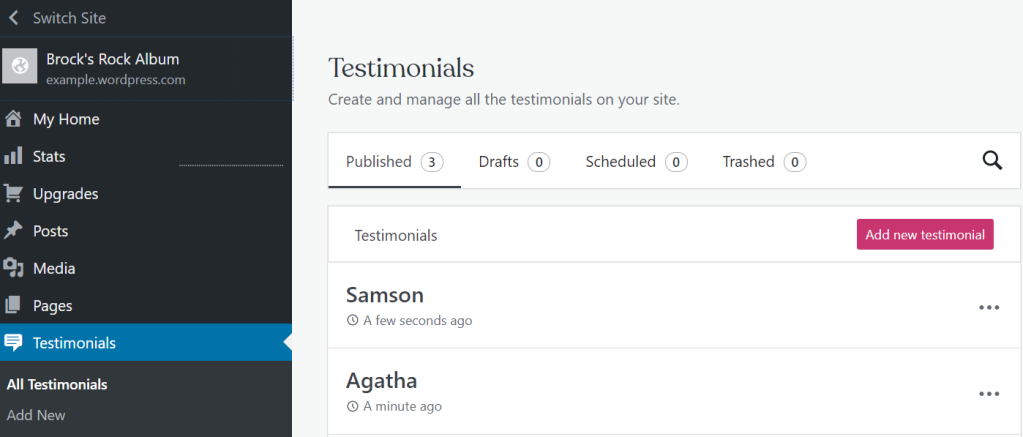
Tabla de contenidos
Ver sus testimonios
Hay varias formas diferentes de ver sus testimonios después de haberlos creado.
Los siguientes enlaces se crean una vez que se añaden los testimonios.
- Archivo de testimonios –
yourgroovysite.wordpress.com/testimonial/ - Página de testimonios individuales –
yourgroovysite.wordpress.com/testimonial/testimonial-slug/
Asegúrese de cambiar las palabras en negrita por la dirección real de su sitio y el slug apropiado. Por ejemplo, si el título de un testimonio – que actúa como el autor – es Oprah, su slug por defecto será oprah y su dirección para el testimonio único de Oprah será yourgroovysite.wordpress.com/testimonial/oprah/.
Tabla de Contenidos
Código Corto de Testimonio
El tipo de contenido de Testimonio viene con un código corto para permitirle mostrar fácilmente los testimonios en las entradas y páginas. Incorpora una vista de archivo de sus testimonios. Consulte la guía completa.
Tabla de contenidos
Solución de problemas
Si alguno de los enlaces de la página de Testimonios da lugar a un error de «Página no encontrada», esto puede solucionarse fácilmente deshabilitando y volviendo a habilitar el tipo de contenido Testimonio. Vaya a Configuración → Escritura → Tipos de contenido, desactive la opción Testimonios, guarde los cambios y, a continuación, vuelva a activar la opción Testimonios y guarde los cambios de nuevo.
Planes y precios variados
-
Gratis
Mejor para estudiantes
-
Personal
Mejor para aficionados
-
Premium
Lo mejor para autónomos
-
Negocios
Lo mejor para pequeñas empresas
Elige un plan